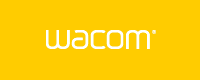ペンタブレットを使ったデザイン年賀状メーキング版(年賀状講座)
ペンタブレットを使ったデザイン年賀状メーキング版
掲載の文章と図版は株式会社アイデア工房、田中冬木によります。
●制作環境ペンタブレットで作る年賀状、実際に一般年賀状のe10で作成したものになります。ペンタブレットは、ワコム社製、intos3を使用。コンピュータはiMacG5、アプリケーションはIllustratorCS2。今回の講座に関してはペンタブレットの性能は関係ありません。勿論Macintoshであろうがwindowsであろうが問題なし、Illustratorも8.0でも可能ですが、分かりやすいようにCS2を使用しました。普通の方には関係がないかもしれません。あくまでIllustratorで作る年賀状となります。 |  |
|---|
●まずは軽く鉛筆で下書きどんな文字にするかの構想を練ります。書道の心得のある方は不必要かもしれませんが、私はない為に、一旦鉛筆でアウトラインを描いて、それを見ながらタブレット上でペンを動かします。勿論、何度も繰り返しやり直しが出来るのがデジタルの良いところですが、ここは一番どうするかの設計図くらいは作って臨みましょう。 |  |
|---|
●ブラシの設定タブレットの設定は省きます。マニュアルを見て設定してください。やはりペンタブレットの良さを活かすには筆圧感知に対応したソフトが必要です。Illustratorは対応していますので、ブラシの設定をまずします。ツールボックスから平滑度と精度を設定します。精度を上げればペンの動きを精細にとらえます。平滑度を上げれば、いい加減に動かしても丸くなるため、今回は精度4、平滑度50%にしますが、色々と試行錯誤して見てください。 | 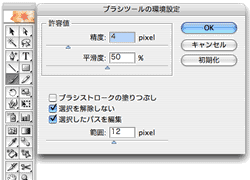 |
|---|
●新規ブラシを作成ブラシパレットで新規ブラシを作ります。今回はA4サイズで作成しますので、少し大きめのサイズのブラシを作成します。今回は直径20ptで筆圧、変位も20ptで設定します。さらに直径25pt、変位25ptと直径30pt、変位30ptも一緒に作成します。複製して数値をかえても構いません。3つ作成する理由は後で分かります。(勿論後で作成しても構いません。) | 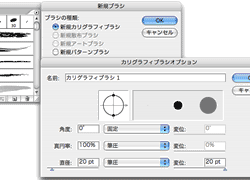 |
|---|
●タブレット上でペンを動かすこの場合、筆圧感知の最大限の利点は力のいれ具合で太さが変化する点です。通常のIllustratorのブラシだと長さに比例して扁平しますが、ペンタブレットだとそれがないので、手で強弱をつけながら設計図を見ながら一気に描きます。ここで気に入るまで描き続けても構いませんが、今回はIllustratorを使用するために、カタチは気にする必要はありません。あくまで筆圧の強弱だけが勝負です。強弱を気に入るまで書き直します。 | 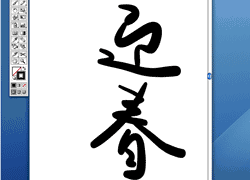 |
|---|
●カタチを修正する筆圧から今度はカタチに重点を置いて修正します。ダイレクト選択ツールを使ってハンドルを引き出し、今度は気に入るまで修正を加えます。しかし、書の心得がない為にイマイチです。必死に強弱をつけたつもりでも、どこか面白みに欠ける気がします。自分の限界です | 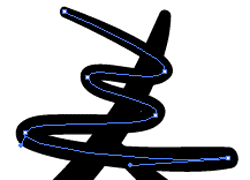 |
|---|
●強弱を強調するそこで予め作ったブラシパレットの設定で、強調したい部分を太めにして、手で補えない部分を設定で補完します。最初からこの設定にすれば良いのですが、今度は細部の細い部分が分からない為に、後から強調した方がラクです。ここで太くするとカタチとしてつぶれたり、おかしくなる部分が出るので、パスに若干の修正を加えます。 | 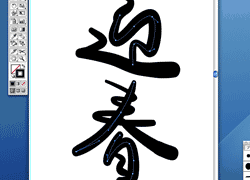 |
|---|
●ワンポイントを入れるワンポイントにしんにゅうの点を赤丸で表現して取り敢えず迎春の文字だけが出来あがります。さらにバランスを取るために元号などをペンタブレットで書いていきます。 | 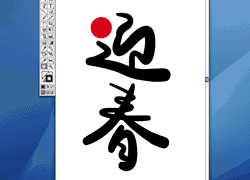 |
|---|
●縦書きの元号を書くペンタブレットで先ほど同じように強弱に気をつけて元号を書きます。カタチは気にする必要はありません。後で修正が出来ます。左が多少歪んでも一気に書いたもの。右がそれを手で修正し、同じようにブラシを適用し強弱をつけたものです。 | 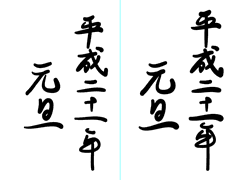 |
|---|
●縮小して迎春の文字に組込む迎春の文字の左に入れてみました。丁度春の文字に掛かるため、調整して元旦の元の文字だけを白にしてみます。はみ出すために春の跳ねをひとまわり太くします。25ptから(ブラシの30pt)を適用しました。 |  |
|---|
●丑の文字を書く右側が寂しいので丑の文字を朱で入れる事にします。かなりいい加減に書いています。四角は適当に。気をつけるのは今度は最初に力を入れて軽く力を抜いている点です。普通の書道とは違いますね。判子の雰囲気を出すために、力の入れ方を逆にしています。 | 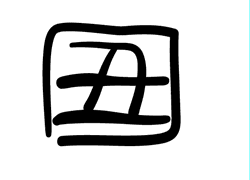 |
|---|
●太いブラシを適用する。パスを修正し、好みに応じて太いブラシを適用し、強弱をつけます。何だか判子らしくなりました。 | 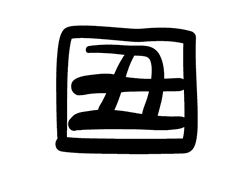 |
|---|
●迎春の文字に組み込んで完成です右側の一番下に丑の雅号を組み込んでみました。何だか雰囲気が出ました。少し簡単に書きましたが、設定をシビアにして試行錯誤すれば、もっと良いものが出来るでしょう。このようにタブレットとIllustratorを併用すれば、手書きの味のあるものが制作可能になります。お試し下さい。 |  |
|---|